Nazdárek, Pokud jste odborník na IT, pak víte, že jednou z nejdůležitějších věcí, které můžete udělat, je nastavit oblast tisku v Tabulkách Google. Tím zajistíte, že se vaše dokumenty vytisknou správně a nebudete plýtvat papírem. Jak na to: 1. Otevřete Tabulky Google a vyberte soubor, který chcete vytisknout. 2. Klikněte na Soubor > Tisk. 3. V dialogovém okně Tisk vyberte možnost Rozsah tisku. 4. Zadejte rozsah buněk, které chcete vytisknout. Pokud například chcete vytisknout prvních 10 řádků, zadejte A1:A10. 5. Klepněte na tlačítko Tisk. To je všechno! Pomocí těchto jednoduchých kroků se můžete ujistit, že se vaše dokumenty vždy vytisknou správně.
soubor je otevřen v náhradě
Tabulky Google jsou jednou z nejdůležitějších součástí sady Google Workspace. Používáme jej k mnoha účelům jak v podnikání, tak i v osobním životě, a proto může být důležité vědět, jak fungují jeho výhody. V tomto článku se podíváme na to, jak můžete nastavit konstantní oblast tisku v listu Google .

Jak nastavit oblast tisku v Tabulkách Google
Tabulky Google a data v nich vytištěná se často převádějí do fyzické kopie, aby byly srozumitelné a snáze sdílené. Pokud nevíte, jak nastavit tisknutelnou oblast, data v Tabulkách Google se nemusí zkompilovat příliš dobře.
Nastavením tisknutelné oblasti v Tabulkách Google podle svých preferencí můžete vytisknout vše ze sešitu, listu nebo dokonce i několik vybraných buněk. Špatně naplánovaná oblast tisku může mít za následek nepěkně vypadající tabulku, která může mít náhlé konce stránek. Podívejme se na kroky, které musíte pro totéž dodržet.
Jak nastavit oblast tisku pro výběr buněk v Tabulkách Google
Při nastavování oblasti tisku je hlavním zájmem zabránit plýtvání místem. Bohužel pro vás musíte pokaždé nastavit oblast tisku na listu.
- Z celkové plochy na listu zvýrazněte část, kterou chcete vytisknout. Můžete zadat rozsah buněk nebo použít přetažení
- Klepněte na kartu Soubor a poté vyberte tisk
- Otevře se okno náhledu s nastavením vpravo.
- Klikněte na rozbalovací nabídku „Tisk“ a vyberte „Vybrané buňky“. Tím se náhled tisku zmenší a zobrazí se pouze pro buňky, které jste právě vybrali.
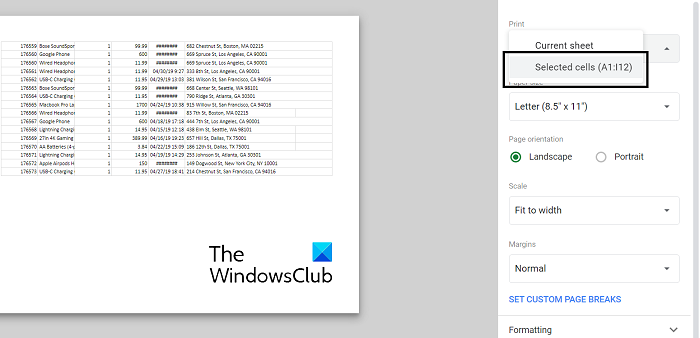
jak používat whatsapp na ploše
Až budete s ukázkou tisku spokojeni, klepněte na tlačítko Další a pomocí systému správy tiskárny ji odešlete na tiskárnu připojenou k počítači. Následná nastavení obvykle zahrnují výběr tiskárny dle vašeho výběru a barvy, kterou chcete tisknout.
Jak nastavit oblast tisku na celý list
Kromě toho můžete nastavit oblast tisku tak, aby zahrnovala celou tabulku Google, kterou používáte. To lze provést, když jsou data na listu velmi hustá a roztažená na značnou vzdálenost. Tento proces zahrnuje méně kroků než ty uvedené výše.
- Přejděte na tabulku, kterou chcete vytisknout, a otevřete nastavení tisku. Můžete to udělat kliknutím na Soubor > Tisk nebo pomocí klávesové zkratky (Ctrl+P nebo CMD+P).
- Ujistěte se, že je v části Tisk vybrána možnost Aktuální list a klikněte na Tisk.
- Klepněte na tlačítko Další, ujistěte se, že se nastavení tisku shoduje, a pokračujte.
Jak vytisknout záhlaví na každou stránku
Tabulky Google lze také přizpůsobit tak, abyste na list mohli tisknout titulní řádky. Tisk titulků může vaší práci v Tabulkách Google přidat větší význam. Mít nadpisy na každé stránce může být velmi užitečné pro věci, jako jsou přehledy.
- Klikněte na Zobrazit > Zmrazit. Nyní zvolte rozměry hlavičky (běžný případ je mít 1 nebo možná 2 řádky jako hlavičku).
- Nyní, pokaždé, když vytisknete stránku nebo stránky z této tabulky, najdete v horní části každé stránky vložené řádky záhlaví.
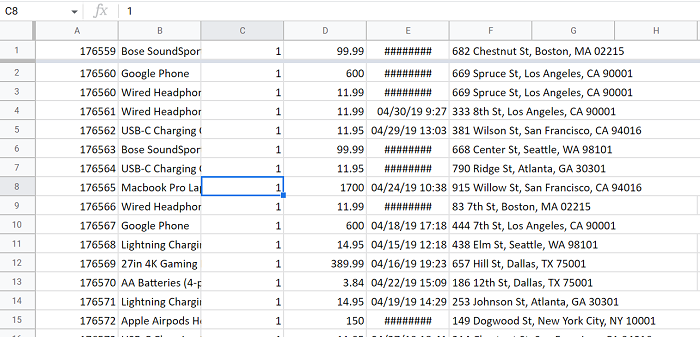
soubory nelze synchronizovat s onedrive
Chcete-li pokračovat v tisku této stránky, jednoduše postupujte podle výše uvedených kroků.
Číst : Jak přidat popis v Excelu a Tabulkách Google
Jak nastavit okraje tisku v Tabulkách Google?
Dalším nastavením tisku v Tabulkách Google je možnost nastavit okraje pro stránky, které chcete vytisknout. V nabídce tisku najdete volbu 'Okraje'. Zde se můžete uchýlit k úzkým nebo širokým výchozím okrajům. Případně můžete vytvořit pole pomocí funkce 'vlastní pole'.
Jak škálujete data v Tabulkách Google?
Touha normalizovat data je běžným požadavkem, zejména pro lidi z výzkumných oborů. Normalizace dat znamená jejich škálování tak, aby jejich průměr byl 0 a jejich směrodatná odchylka byla 1. Poté výpočtem průměru, směrodatné odchylky a použitím vzorce můžete libovolná data snadno škálovat do jejich normalizované podoby. Cílem normalizace dat je vyhodnotit, jak řídká je datová sada ve svém průměru.
Doufáme, že to pro vás bude užitečné.















